
Le fichier robots.txt PrestaShop est un élément utile pour le référencement naturel de votre boutique. Il s’agit d’un fichier comportant des règles indiquant aux moteurs de recherche les pages de votre boutique qu’ils doivent explorer et celle qu’ils ne doivent pas parcourir. De cette façon, ils pourront indexer et référencer que les pages les plus importantes. Cette pratique permet d’économiser la bande passante et les ressources allouées à votre site par votre hébergeur.😊
Objectif
La création d’un fichier robots.txt dans PrestaShop est un processus simple. Dans cet article, nous allons vous donner les étapes que vous devez suivre pour générer un fichier robots.txt pour votre boutique. Et quel que soit votre niveau de compétences techniques, en lisant cet article jusqu’à la fin, vous pouvez vous lancer tout seul sans faire appel à un développeur externe.😎
Prérequis
Pour pratiquer, vous devez accéder à l’espace d’administration de votre boutique PrestaShop en tant qu’administrateur.
Besoin de créer une boutique en ligne rapide et sécurisée ?
LWS vous conseille sa formule d’hébergement e-commerce en promotion à -40% (offre à partir de 2,99€ par mois au lieu de 4,99 €). Non seulement les performances sont au rendez-vous mais vous profitez en plus d’un support exceptionnel.
Pourquoi vous devez créer un fichier robots.txt PrestaShop ?
 Le fichier robots.txt a une importance capitale pour votre référencement naturel. Vous ne devez pas toujours négliger cet aspect lorsque vous gérez votre site. Tout simplement, le fichier robots.txt gère le trafic d’exploration de votre boutique en ligne.
Le fichier robots.txt a une importance capitale pour votre référencement naturel. Vous ne devez pas toujours négliger cet aspect lorsque vous gérez votre site. Tout simplement, le fichier robots.txt gère le trafic d’exploration de votre boutique en ligne.
Par exemple, si vous souhaitez qu’une page ne soit pas explorée par les moteurs de recherche et par conséquent n’apparaisse pas dans les résultats de recherche, vous pouvez utiliser le fichier robots.txt. Dans ce cas, il vous suffira d’ajouter la page à ne pas explorer à votre fichier.
Cette action est utile et permet de réorienter l’action de robots des moteurs de recherche vers les pages les plus importantes de votre boutique. Cela permet de réduire le nombre de requêtes au niveau de la base de données et la consommation inutile de ressources au niveau du serveur. Donc, vous pouvez aussi utiliser le fichier robots.txt pour bloquer les contenus tels que les images, les vidéos, les fichiers audio et certains scripts.
Comment créer un fichier robots.txt sur PrestaShop ?
Dans PrestaShop, la création d’un fichier robots.txt est un processus qui ne prend que quelques minutes. Et ce quel que soit votre bagage technique. Pour ce faire, vous pouvez utiliser la fonctionnalité intégrée de PrestaShop. Elle ne nécessite l’installation d’aucun module supplémentaire.
Mais, avant de continuer, vous devez noter que si vous avez déjà un fichier robots.txt, la création d’un nouveau fichier écrasera le fichier existant. Vous pouvez en vérifier l’existence en ajoutant le suffixe “ /robots.txt ” à la fin de votre domaine dans la barre de votre navigateur comme ceci :👇
https://votre-domaine.fr/robots.txt
En validant votre requête, vous serez redirigé vers le contenu de votre fichier robots.txt. La page que vous aurez, ressemble à celle-ci :👇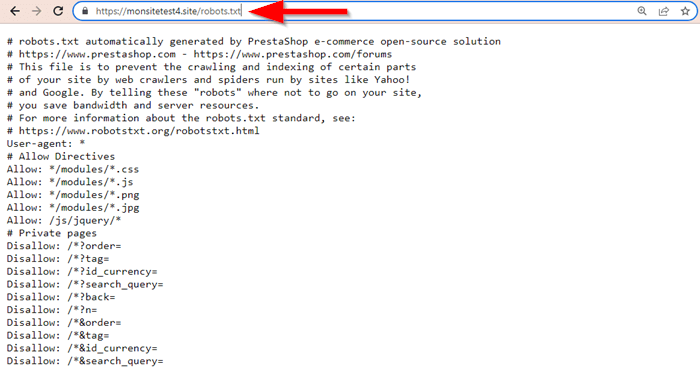 Ceci étant dit, voyons comment vous devez procéder.
Ceci étant dit, voyons comment vous devez procéder.
Connectez-vous au tableau de bord d’administration de votre boutique. Ensuite, rendez-vous dans la section « Paramètres de la boutique ».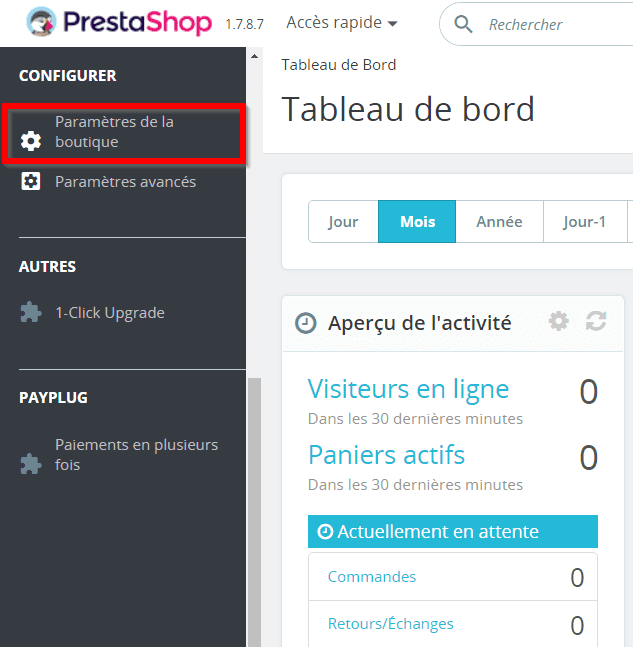 Ensuite, accédez à la section « Trafic et SEO ».
Ensuite, accédez à la section « Trafic et SEO ».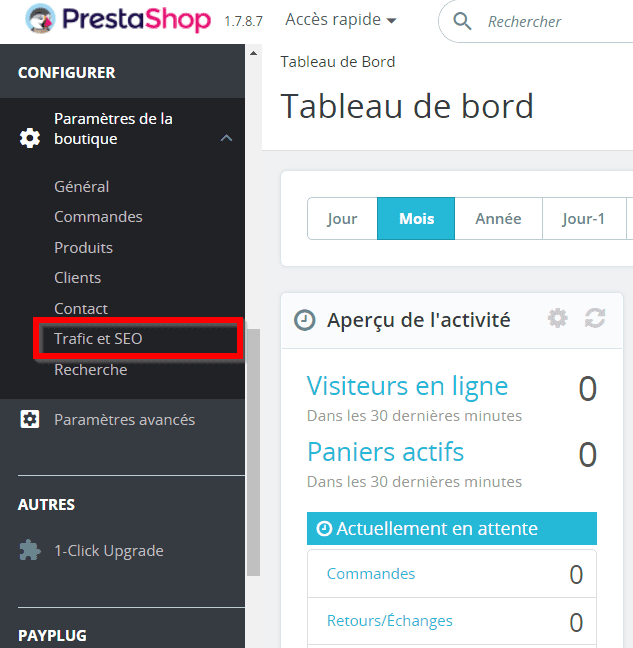 Vous serez redirigé automatiquement vers une nouvelle interface. Rendez-vous dans l’onglet « SEO & URL ». Défilez vers le bas avec cette interface jusqu’à la partie « Génération du fichier robots.txt ». Ensuite, tout ce que vous avez à faire, c’est cliquer sur le bouton « Générer le fichier robots.txt ».
Vous serez redirigé automatiquement vers une nouvelle interface. Rendez-vous dans l’onglet « SEO & URL ». Défilez vers le bas avec cette interface jusqu’à la partie « Génération du fichier robots.txt ». Ensuite, tout ce que vous avez à faire, c’est cliquer sur le bouton « Générer le fichier robots.txt ».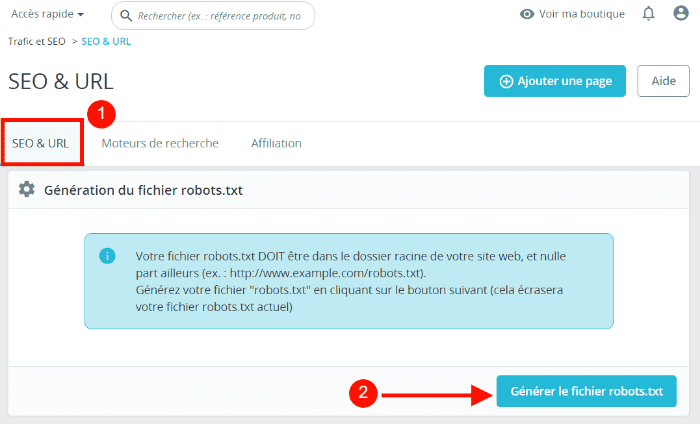 Après quelques secondes d’exécution de la demande, votre fichier robots.txt sera généré. Vous aurez cette interface de confirmation une fois que le processus est terminé.
Après quelques secondes d’exécution de la demande, votre fichier robots.txt sera généré. Vous aurez cette interface de confirmation une fois que le processus est terminé.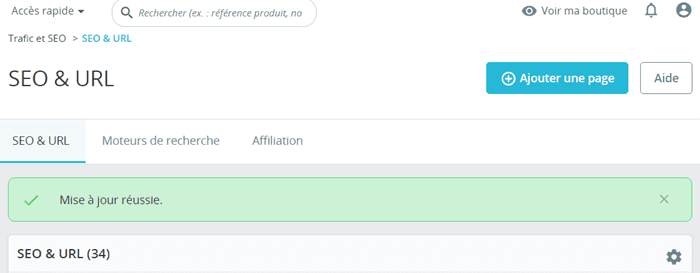 Ce serait tout. Vous pouvez vérifier votre fichier en suivant la règle que nous avons décrite juste avant cette partie.
Ce serait tout. Vous pouvez vérifier votre fichier en suivant la règle que nous avons décrite juste avant cette partie.
Modifier et optimiser votre fichier robots.txt
Le processus de création du fichier robots.txt que nous avons décrit précédemment aboutit à la création d’un fichier suivant les règles standards. Mais vous pouvez modifier ces instructions ajoutées et les optimiser en fonction de vos besoins. Malheureusement, il n’est pas possible de modifier votre fichier depuis votre navigateur web comme vous avez pu le prévisualiser.
Mais il existe deux méthodes les plus faciles que vous pouvez utiliser. La première consiste à utiliser un module dédié. La seconde méthode exige de modifier les fichiers d’installation de votre boutique en utilisant un client FTP tel que FileZilla. Voyons comment vous devez procéder dans les deux cas.
Méthode 1 : modifier le fichier robots.txt d’une boutique PrestaShop avec un module
Le module que vous devez utiliser s’appelle “PrestaShop SEO : module gratuit de personnalisation du robots.txt“. Il s’agit d’un add-on gratuit. Cependant, vous devez le télécharger depuis le site du développeur en créant un compte.
Pour ce faire, rendez-vous sur la page PrestaShop SEO : module gratuit de personnalisation du robots.txt. Sur l’interface, défilez vers le bas et cliquez sur le bouton « Ajouter au panier ». Suivez les étapes pour créer un compte.
Une fois que vous avez terminé, vous serez redirigé vers une nouvelle page pour télécharger ce module au format .zip. Il suffit de vous rendre dans la colonne « Téléchargement » et cliquer sur le bouton « everpsrobots.zip ».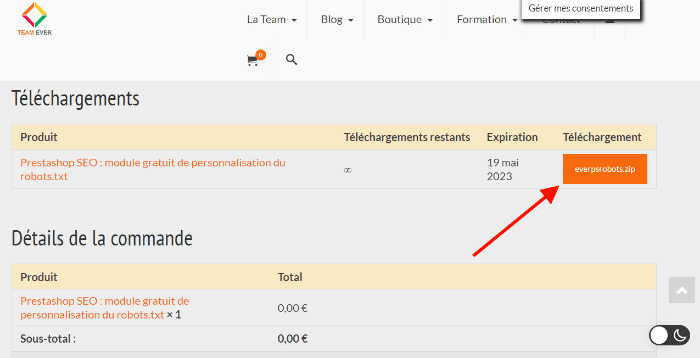 Une fois que le téléchargement est terminé, accédez à votre tableau de bord et déroulez la section « Modules › gestionnaire de modules ».
Une fois que le téléchargement est terminé, accédez à votre tableau de bord et déroulez la section « Modules › gestionnaire de modules ».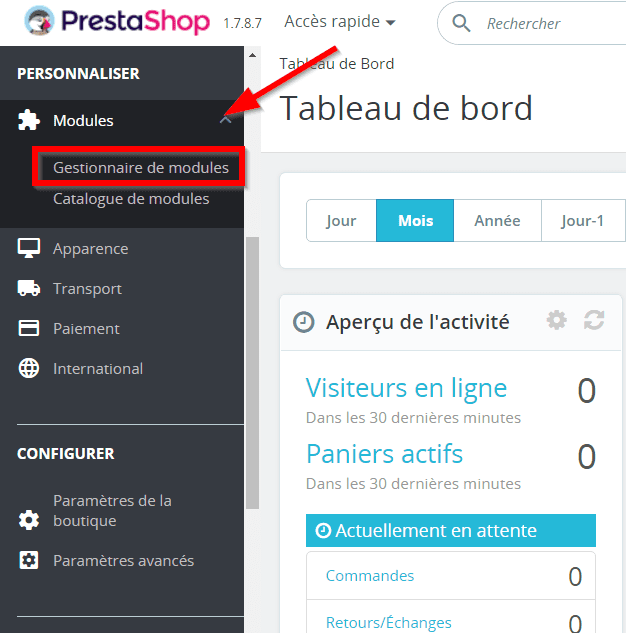 Dans la page résultante, cliquez sur le bouton « Installer un module ».
Dans la page résultante, cliquez sur le bouton « Installer un module ».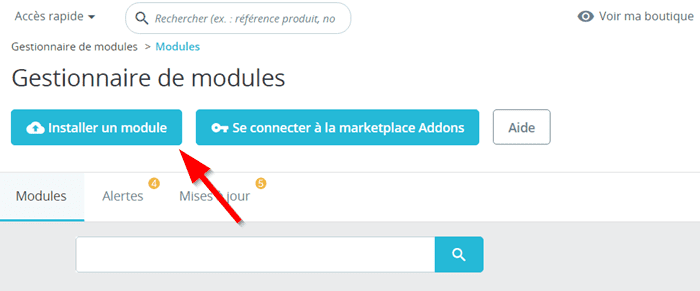 Ensuite, vous devez choisir le module que vous avez téléchargé depuis votre espace de stockage local et lancer le processus d’installation du module PrestaShop.
Ensuite, vous devez choisir le module que vous avez téléchargé depuis votre espace de stockage local et lancer le processus d’installation du module PrestaShop.
Une fois que l’installation est terminée, une page similaire à celle ci-dessous vous sera présentée.👇 Cliquez sur le bouton « Configurer ».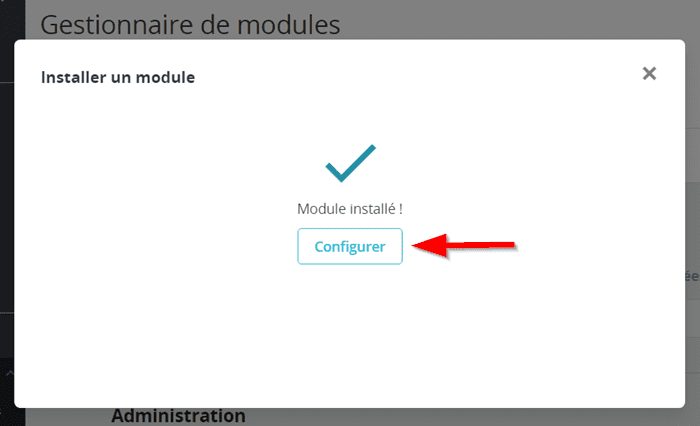 Vous serez redirigé vers une nouvelle interface. Défilez jusqu’à la partie « Settings ». Ensuite, utilisez le champ « Robots custom rules » pour ajouter des nouvelles règles à votre fichier robots.txt. Une fois que vous avez terminé, cliquez sur le bouton « Enregistrer ».
Vous serez redirigé vers une nouvelle interface. Défilez jusqu’à la partie « Settings ». Ensuite, utilisez le champ « Robots custom rules » pour ajouter des nouvelles règles à votre fichier robots.txt. Une fois que vous avez terminé, cliquez sur le bouton « Enregistrer ».
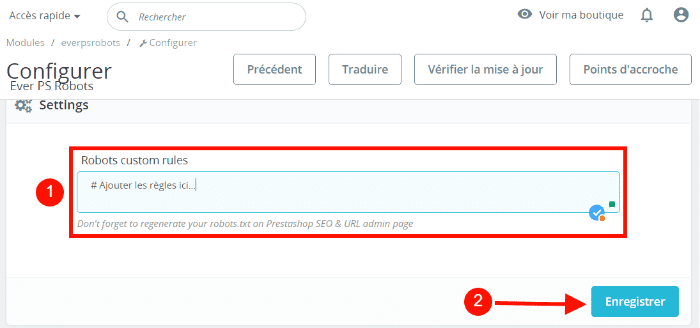 Une fois que les règles sont configurées, l’étape finale consiste à générer à nouveau votre fichier robots.txt depuis la section « Trafic et SEO » dans les paramètres de la boutique afin que les nouvelles instructions soient prises en compte.
Une fois que les règles sont configurées, l’étape finale consiste à générer à nouveau votre fichier robots.txt depuis la section « Trafic et SEO » dans les paramètres de la boutique afin que les nouvelles instructions soient prises en compte.
Méthode 2 : modifier le fichier robots.txt à l’aide d’un client FTP
Cette deuxième méthode s’avère la plus rapide. Elle nécessite d’avoir les accès FTP aux fichiers d’installation de votre boutique. Ces coordonnées vous ont été envoyées au moment de la création de votre domaine par votre hébergeur.
Le client le plus facile que vous pouvez utiliser est sans doute FileZilla. Établissez une connexion à votre serveur. Ensuite, recherchez le fichier robots.txt qui est généralement placé à la racine de votre domaine.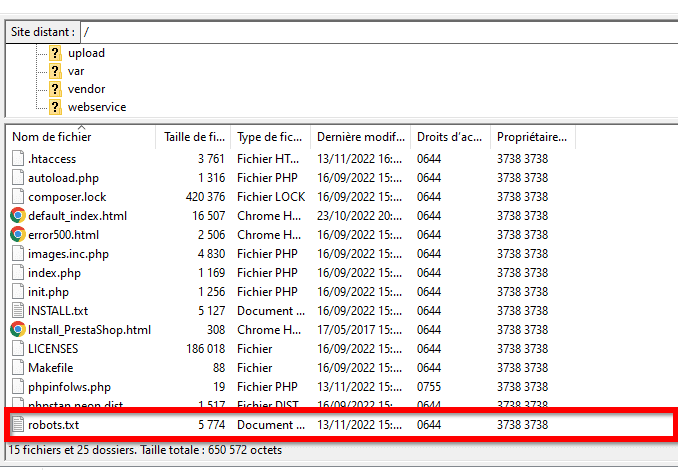 Une fois que vous l’avez trouvé, faites un clic droit dessus et choisissez l’option « Afficher/éditer ». Vous devez avoir un éditeur de texte comme Notepad++ pour pouvoir modifier le fichier robots.txt de votre site de vente à partir d’un client FTP.
Une fois que vous l’avez trouvé, faites un clic droit dessus et choisissez l’option « Afficher/éditer ». Vous devez avoir un éditeur de texte comme Notepad++ pour pouvoir modifier le fichier robots.txt de votre site de vente à partir d’un client FTP.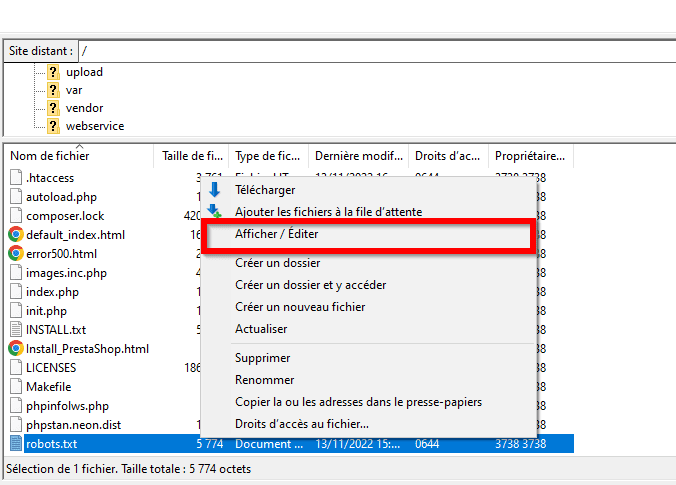
Une fois que vous avez cliqué sur l’option indiquée, votre fichier robots.txt sera ouvert aux modifications, dans l’éditeur de texte installé sur votre ordinateur. Dans notre cas, il s’agit de Notepad++. Ajoutez ensuite toutes les règles que vous voulez et mettez à jour votre fichier. 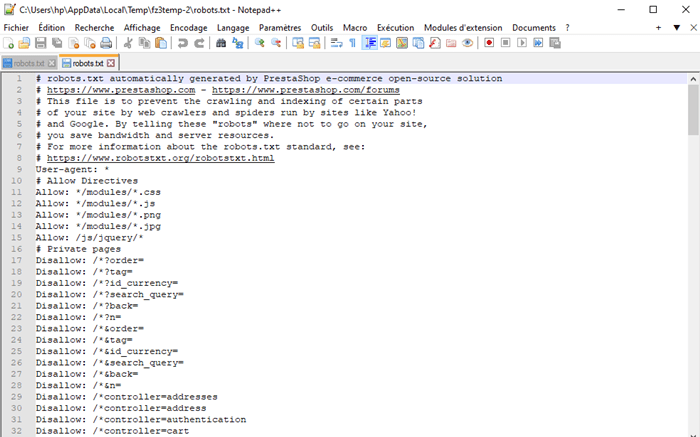
Trucs et astuces
Si vous hébergez votre site sur une formule d’hébergement web standard Linux LWS, alors vous avez accès au gestionnaire de fichiers File Manager depuis votre espace client LWS Panel.
Si vous hébergez votre site sur une formule d’hébergement cPanel, alors vous pouvez utiliser le gestionnaire de fichiers cPanel intégré dans votre compte client.
Conclusion
🥳Bravo pour avoir lu cet article. Comme vous venez de le voir, il n’a jamais été difficile de créer, modifier et optimiser le fichier robots.txt PrestaShop. Nous avons décrit dans cet article tout le processus que vous devez parcourir. Il ne vous reste qu’à mettre en pratique ces détails et optimisez votre boutique PrestaShop pour le référencement naturel dès aujourd’hui.
CRÉER UNE BOUTIQUE PRESTASHOPAvez-vous des questions sur la façon de créer et d’optimiser le fichier robots.txt sur PrestaShop ? Utilisez la section Commentaires pour nous écrire.


 25mn de lecture
25mn de lecture

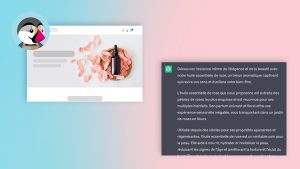
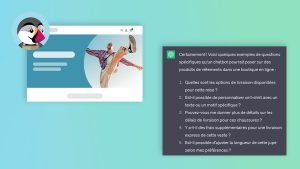



Commentaires (0)